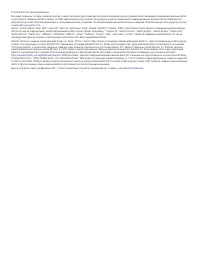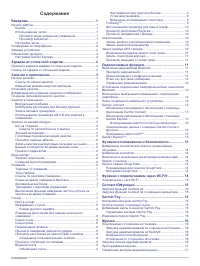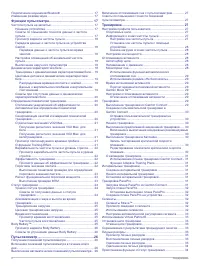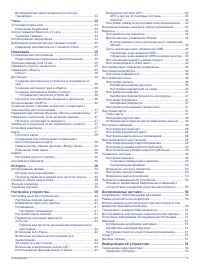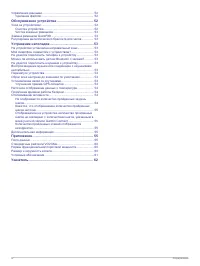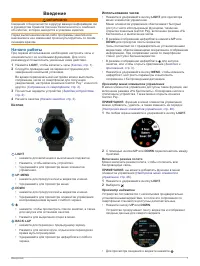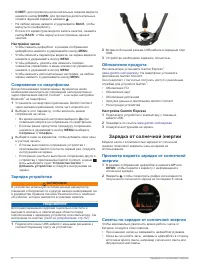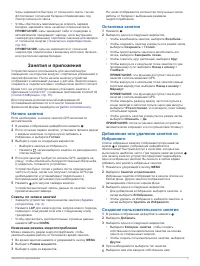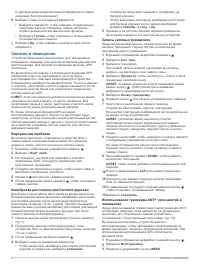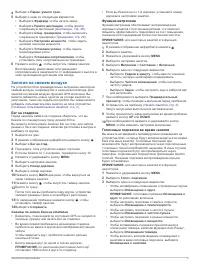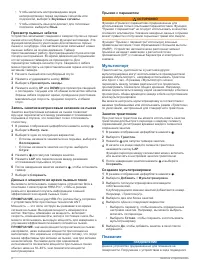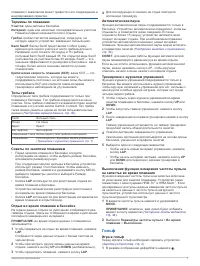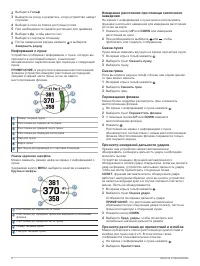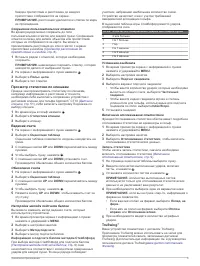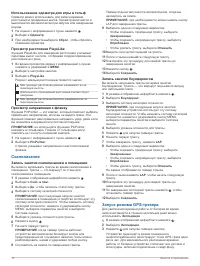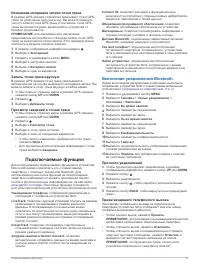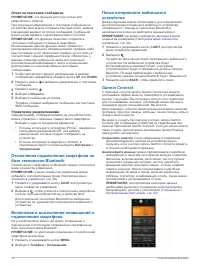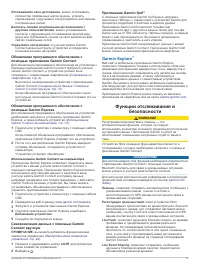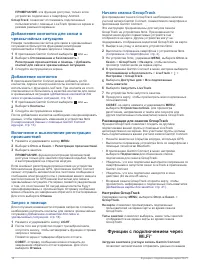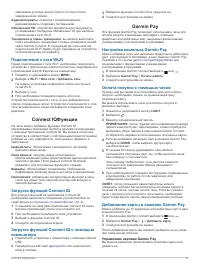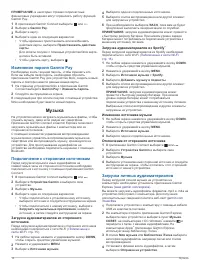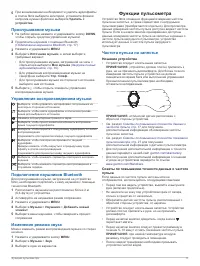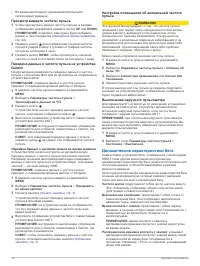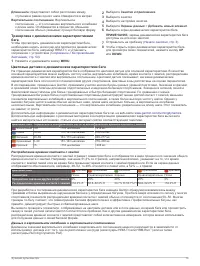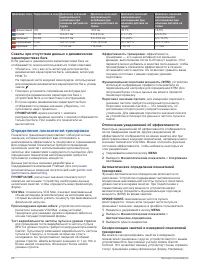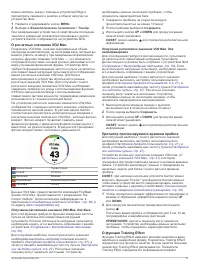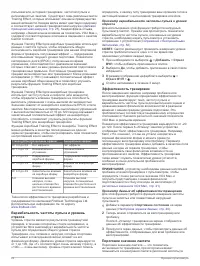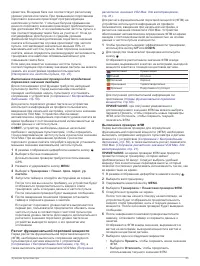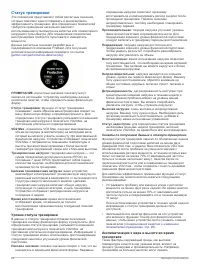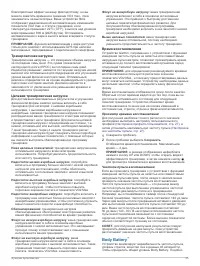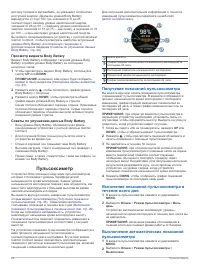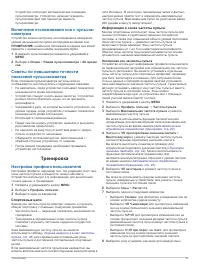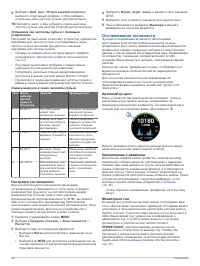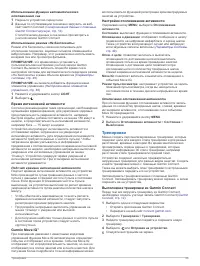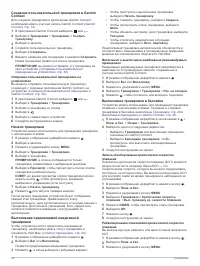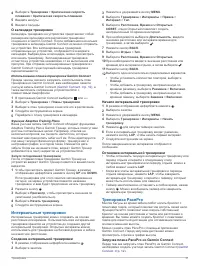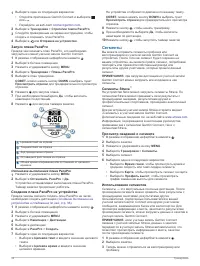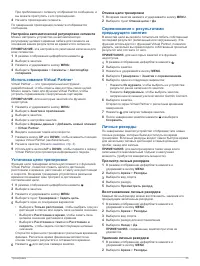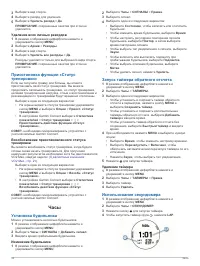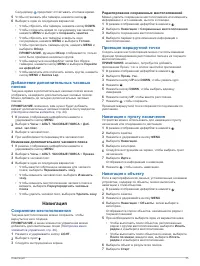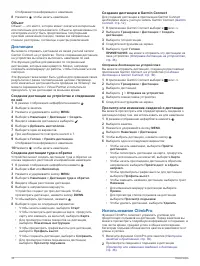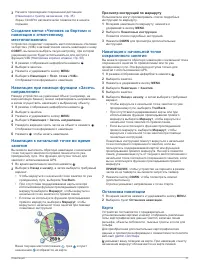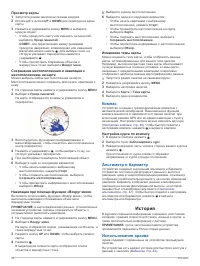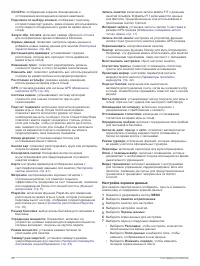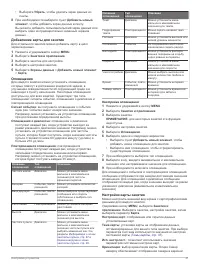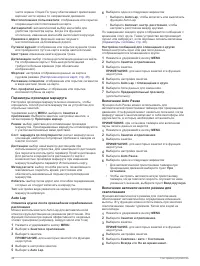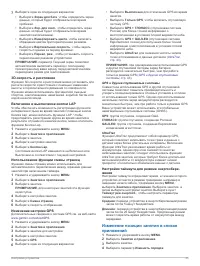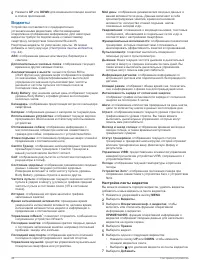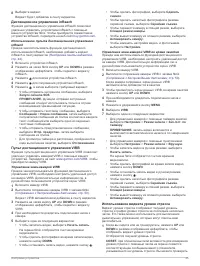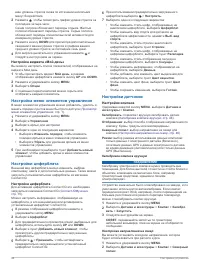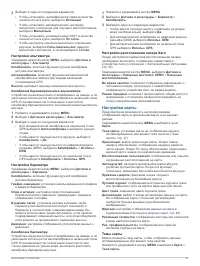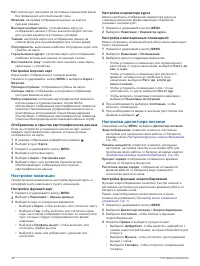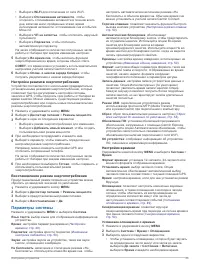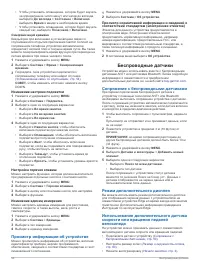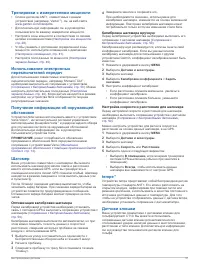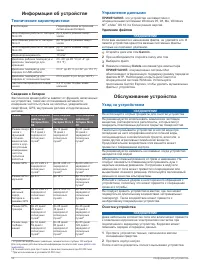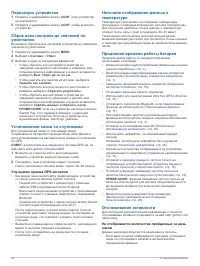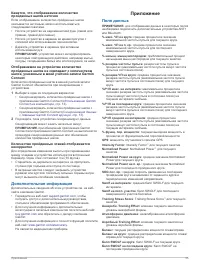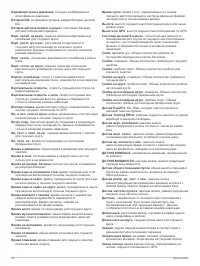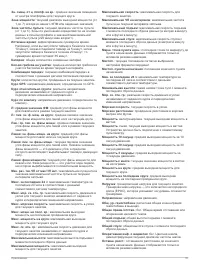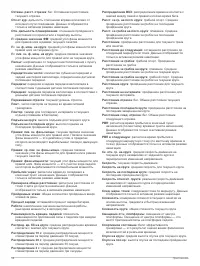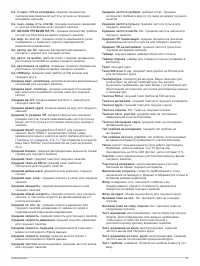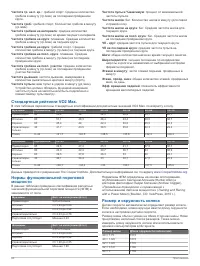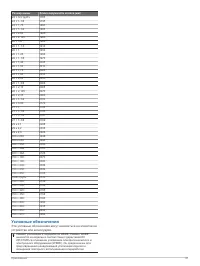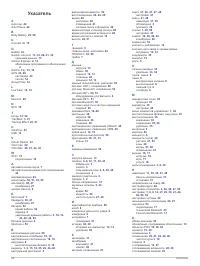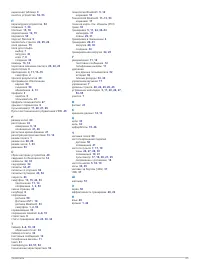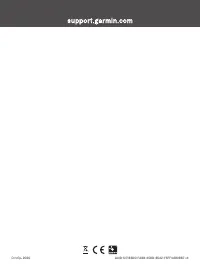Умные часы Garmin Fenix 6 Pro Solar, титановый DLC карбон с DLC титановым ремешком (010-02410-23) - инструкция пользователя по применению, эксплуатации и установке на русском языке. Мы надеемся, она поможет вам решить возникшие у вас вопросы при эксплуатации техники.
Если остались вопросы, задайте их в комментариях после инструкции.
"Загружаем инструкцию", означает, что нужно подождать пока файл загрузится и можно будет его читать онлайн. Некоторые инструкции очень большие и время их появления зависит от вашей скорости интернета.
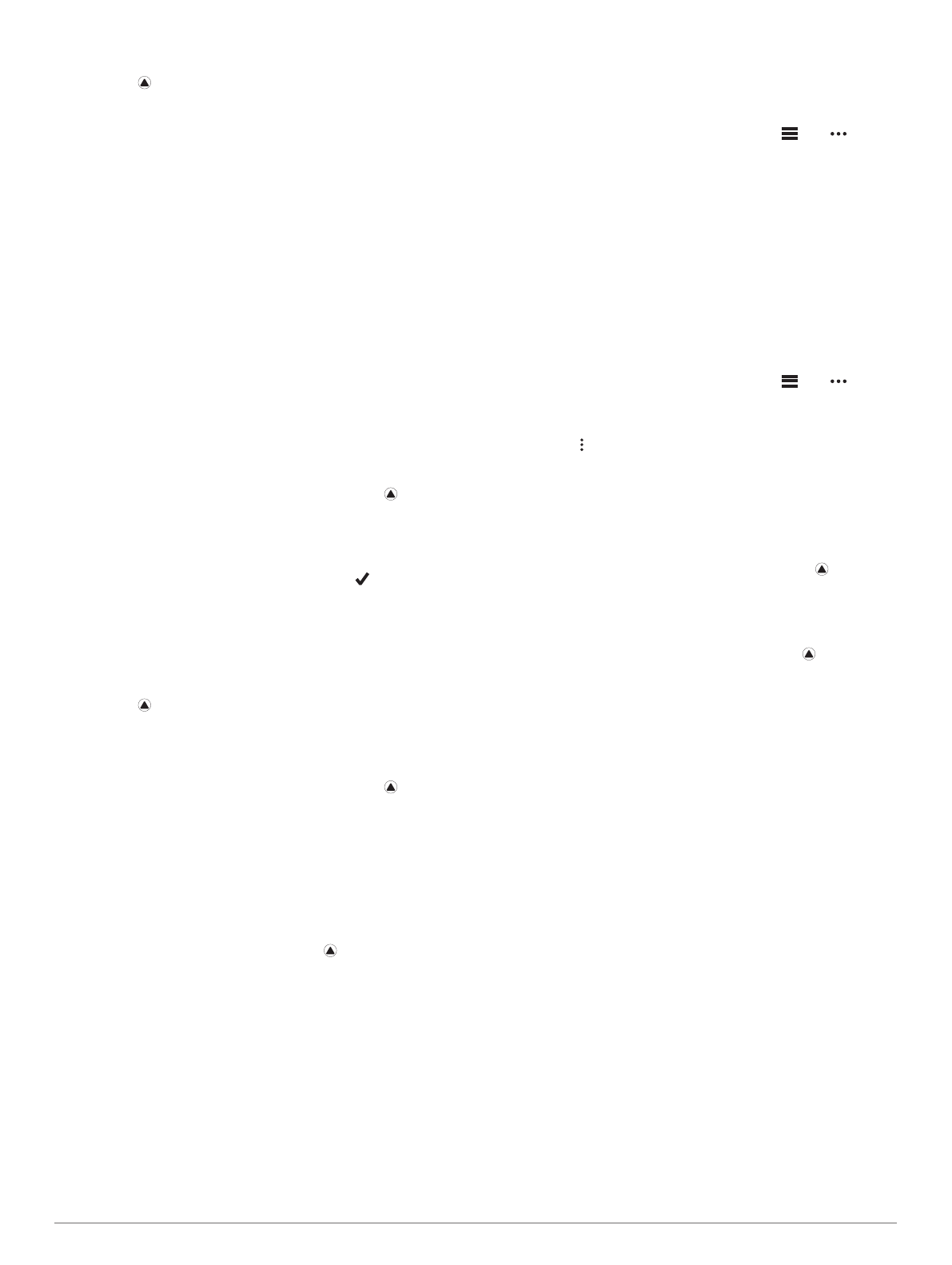
Отображается информация о навигации.
8
Нажмите , чтобы начать навигацию.
Объект
Объект — это место, которое может оказаться интересным
или полезным для пользователя. Объекты организованы по
категориям и могут быть представлены популярными
пунктами назначения поездок, такими как заправочные
станции, рестораны, гостиницы и центры развлечений.
Дистанции
Вы можете отправить дистанцию из своей учетной записи
Garmin Connect на устройство. После сохранения дистанции
на устройстве вы можете выполнить навигацию по ней.
Эта функция удобна для движения по сохраненным
дистанциям, которые вам нравятся. Можно, например
сохранить веломаршрут до работы, чтобы пользоваться им
повторно.
Эта функция также может быть удобна для сравнения своих
результатов с ранее поставленными целями. Например,
если изначально дистанция была пройдена за 30 минут, вы
можете соревноваться с Virtual Partner и попытаться
преодолеть ту же дистанцию за меньшее время.
Создание дистанции на устройстве и следование
по ней
1
В режиме отображения циферблата нажмите .
2
Выберите занятие.
3
Нажмите и удерживайте кнопку
MENU
.
4
Выберите
Навигация
>
Дистанции
>
Создать
.
5
Введите название дистанции и выберите .
6
Выберите
Добавить местополож.
.
7
Выберите один из вариантов.
8
При необходимости повторите шаги 6 и 7.
9
Выберите
Готово
>
Пройти дистанцию
.
Отображается информация о навигации.
10
Нажмите , чтобы начать навигацию.
Создание дистанции туда и обратно
Устройство может создать дистанцию туда и обратно на
основе заданного расстояния и направления навигации.
1
В режиме отображения циферблата нажмите .
2
Выберите
Бег
или
Велосипед
.
3
Нажмите и удерживайте кнопку
MENU
.
4
Выберите
Навигация
>
Дистанция туда и обратно
.
5
Введите общее расстояние дистанции.
6
Выберите направление маршрута.
Устройство создает до трех дистанций. Чтобы
просмотреть дистанции, нажмите кнопку
DOWN
.
7
Чтобы выбрать дистанцию, нажмите .
8
Выберите один из следующих вариантов:
• Чтобы начать навигацию, выберите
Старт
.
• Чтобы посмотреть дистанцию на карте, прокрутить
карту или изменить ее масштаб, выберите
Карта
.
• Для просмотра списка поворотов на дистанции,
выберите
Пошаговые инструкции
.
• Чтобы просмотреть график высоты для дистанции,
выберите
Профиль высот
.
• Чтобы сохранить дистанцию, выберите
Сохранить
.
• Для просмотра списка подъемов на дистанции,
выберите
Просмотр подъемов
.
Создание дистанции в Garmin Connect
Для создания дистанции в приложении Garmin Connect
необходимо иметь учетную запись Garmin Connect (
).
1
В приложении Garmin Connect выберите
или .
2
Выберите
Тренировка
>
Дистанции
>
Создать
дистанцию
.
3
Выберите тип дистанции.
4
Следуйте инструкциям на экране.
5
Выберите пункт
Готово
.
ПРИМЕЧАНИЕ.
вы можете отправить эту дистанцию на
свое устройство (
Отправка дистанции на устройство
).
Отправка дистанции на устройство
Вы можете отправить дистанцию, созданную при помощи
приложения Garmin Connect, на устройство (
).
1
В приложении Garmin Connect выберите
или .
2
Выберите
Тренировка
>
Дистанции
.
3
Выберите дистанцию.
4
Выберите >
Отправка на устройство
.
5
Выберите совместимое устройство.
6
Следуйте инструкциям на экране.
Просмотр или изменение сведений о дистанции
Вы можете просмотреть или отредактировать сведения о
дистанции перед тем, как использовать ее для навигации.
1
В режиме отображения циферблата нажмите .
2
Выберите занятие.
3
Нажмите и удерживайте кнопку
MENU
.
4
Выберите
Навигация
>
Дистанции
.
5
Чтобы выбрать дистанцию, нажмите кнопку .
6
Выберите один из следующих вариантов:
• Чтобы начать навигацию, выберите
Пройти
дистанцию
.
• Чтобы посмотреть дистанцию на карте, прокрутить
карту или изменить ее масштаб, выберите
Карта
.
• Чтобы начать прохождение дистанции в обратном
направлении, выберите
Пройти дист. в обратн.
направл.
.
• Чтобы просмотреть график высоты для дистанции,
выберите
Профиль высот
.
• Чтобы изменить название дистанции, выберите пункт
Название
.
• Для изменения маршрута дистанции выберите
Правка
.
• Для просмотра списка подъемов на дистанции
выберите
Просмотр подъемов
.
• Чтобы удалить дистанцию, выберите
Удалить
.
Использование ClimbPro
Функция ClimbPro помогает управлять усилием для
предстоящих подъемов на дистанции. Перед занятием вы
можете просмотреть подробную информацию о подъемах, в
том числе время, средний уклон и общее восхождение.
Категории подъема обозначаются цветом в зависимости от
длины и уклона.
1
Включите функцию ClimbPro для занятия (
).
2
Просмотрите сведения о подъемах и дистанции
Просмотр или изменение сведений о дистанции
).
36
Навигация